
我们需要查看外国的网页的时候可以能看不懂英语,这个时候我们的浏览器提供了一项翻译功能是可以帮我很大的一个忙的。下面小编就为大家介绍一下360浏览器怎么翻译英文网页
软件名称: 360浏览器7.2.0.132官方版
软件大小: 27.0M

整个网页翻译:
1、打开360浏览器,在浏览器中打开你想浏览的英文网站,选择浏览器上面的翻译三角符号。
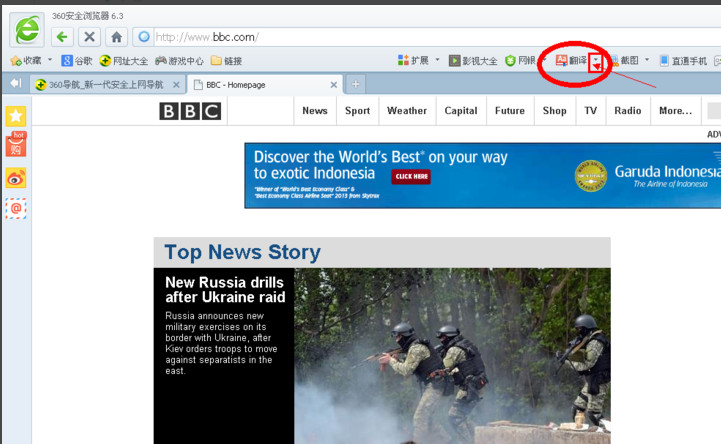
2、选择第一项,翻译当前网页,就会开始翻译了。
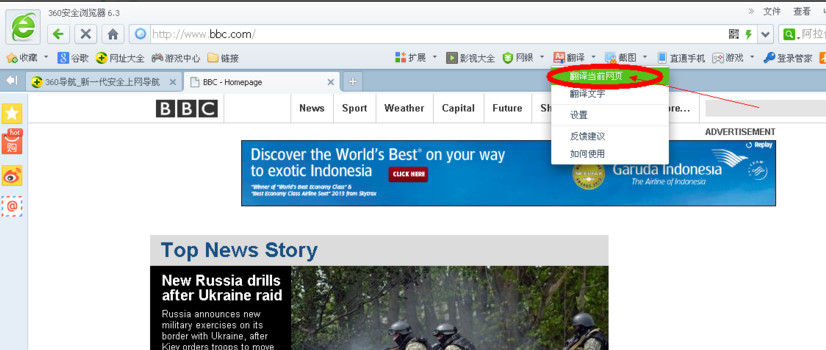
3、翻译完后,就可以看到全部是中文了。
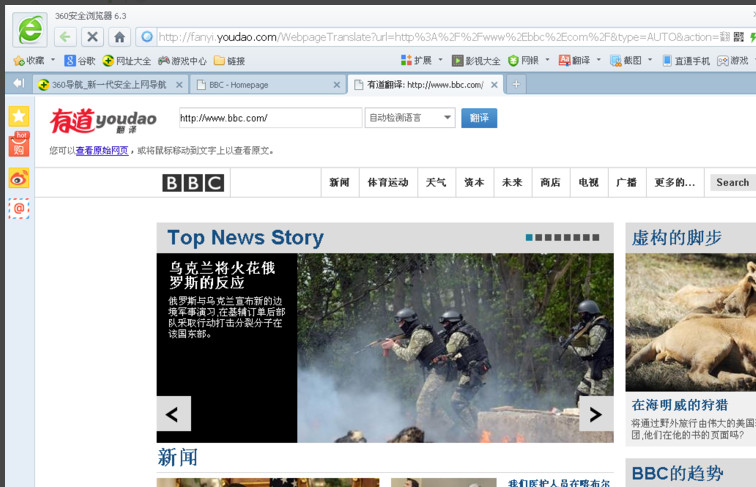
单个句子翻译:
1、同样选择浏览器上面的翻译,选择第二项翻译文字。
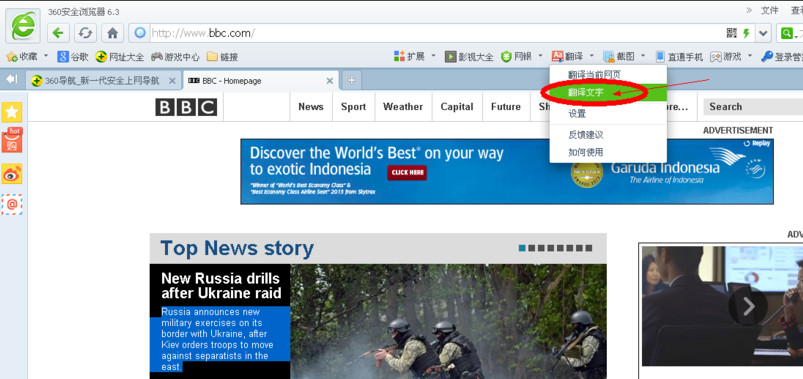
2、在弹出的翻译对话框中,将要翻译的英文复制到文本框中,点击下面的翻译。
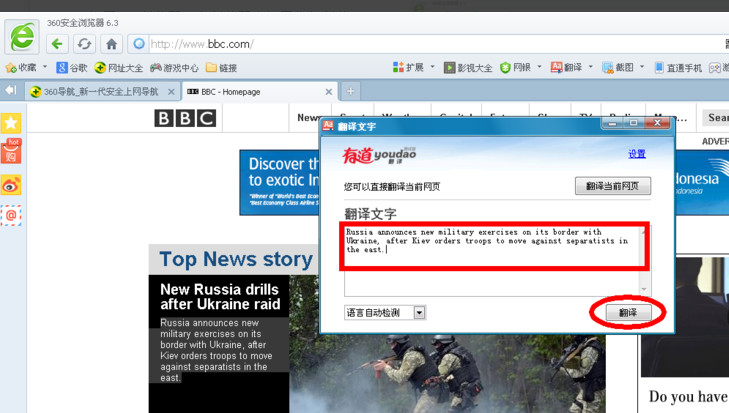
3、翻译完后,翻译的结果就在下面了,很方便的
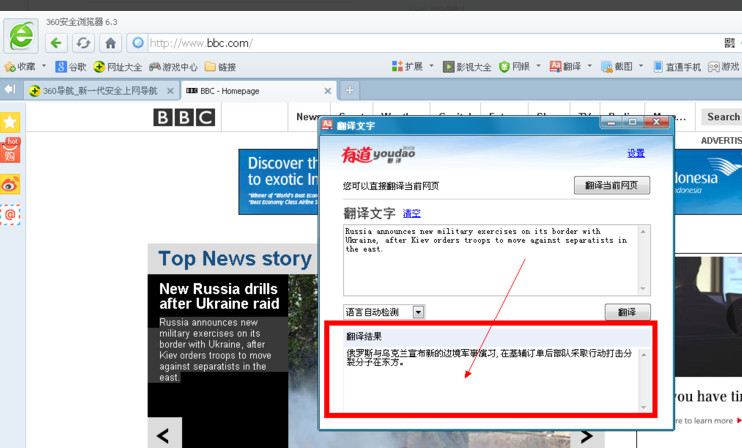
更多 0

360浏览器自动刷新选项设置方法,360浏览器自动刷新选项设置方法360浏览器不安装插件自动刷新怎么设置?我们使用浏览器在游览器贴吧的时候,经常会不同的按“Ctrl+R”或者是“F5”来刷新页面。网上有很多...

360浏览器如何把网页保存图片,360是一款非常受欢迎的浏览器,用户在使用的时候可以获得各种便利,用户可以使用手机快速保存网页的页面,然后将这些信息保存为图片,那么就让我们一起来看看到底要如何操作吧!在需要保存整个网页信息的时候就非常需要使用这个功能,...

那么,在面对两者时我们应该怎么选择呢?360浏览器和极速浏览器哪个好?我们一起来探讨一些吧。

360浏览器桌面图标不见怎么办

360浏览器哪个版本有图片放大镜功能?一起看看吧!

360浏览器自动刷新选项设置方法,360浏览器自动刷新选项设置方法360浏览器不安装插件自动刷新怎么设置?我们使用浏览器在游览器贴吧的时候,经常会不同的按“Ctrl+R”或者是“F5”来刷新页面。网上有很多...

360浏览器如何把网页保存图片,360是一款非常受欢迎的浏览器,用户在使用的时候可以获得各种便利,用户可以使用手机快速保存网页的页面,然后将这些信息保存为图片,那么就让我们一起来看看到底要如何操作吧!在需要保存整个网页信息的时候就非常需要使用这个功能,...

那么,在面对两者时我们应该怎么选择呢?360浏览器和极速浏览器哪个好?我们一起来探讨一些吧。

360浏览器桌面图标不见怎么办

360浏览器哪个版本有图片放大镜功能?一起看看吧!